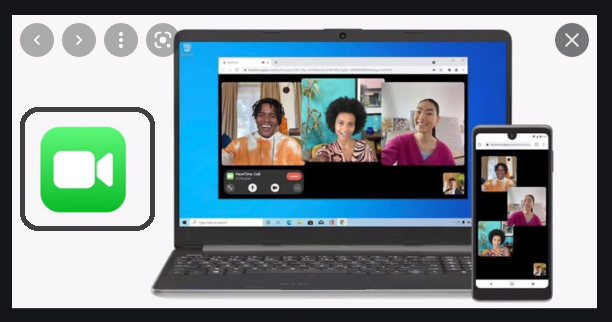Si tiene iOS 15, puede invitar a sus amigos de Android y Windows a llamadas FaceTime. Así es cómo.
FaceTime existe desde 2013 y, durante la mayor parte de su vida, ha sido la opción preferida para las videollamadas en iPhone, iPad y Mac. Sin embargo, la popularidad de las alternativas multiplataforma, incluido Zoom, obligó a Apple a degradar su jardín amurallado en iOS 15, lo que finalmente permitió a los usuarios de iPhone usar FaceTime en dispositivos Android e incluso Windows.
Si está ejecutando iOS 15, aquí le mostramos cómo invitar a usuarios de Android y Windows a una llamada FaceTime.
Cómo invitar a usuarios de Android y Windows 10 a realizar una llamada FaceTime
Como se mencionó, para invitar a los usuarios de Android y Windows 10 a realizar una llamada FaceTime, deberá ejecutar la última actualización de iOS 15 en su iPhone o iPad. Una vez que tenga iOS 15 en su dispositivo, siga estos pasos para invitar a sus amigos de Android y Windows 10 a sus llamadas de FaceTime:
- Abra la aplicación FaceTime en su dispositivo iOS 15.
- En la parte superior de la pantalla, haga clic en Crear vínculo.
- Haga clic en Agregar nombre y asigne al enlace de FaceTime un nombre reconocible.
- Use la Hoja para compartir para compartir el enlace a través de Mensajes, Correo u otra aplicación instalada, o toque Copiar para copiar el enlace y compartirlo más tarde.
- Toque la llamada FaceTime recién creada en la nueva sección "Siguiente" de la aplicación FaceTime para unirse a la llamada.

Ahora todo lo que tienes que hacer es esperar a que tus amigos hagan clic en el enlace y se unan a la llamada desde su dispositivo. Sin embargo, no es necesario que se siente y espere la llamada; También recibirás una notificación una vez que tus amigos se hayan unido a la llamada, momento en el que tendrás que permitirles ingresar a la llamada haciendo clic en el botón de selección verde que aparece.
Si necesita obtener el enlace para compartir en otro momento, simplemente haga clic en la "i" junto a la llamada FaceTime programada y haga clic en Compartir enlace. También es donde puede eliminar el enlace si ya no es necesario.
Cómo unirse a una llamada FaceTime en Android o Windows 10
Unirse a una llamada FaceTime en Android o Windows 10 es sorprendentemente fácil considerando que no era posible hasta este momento. Una vez que se le envíe un enlace, simplemente siga estos pasos:
- Haga clic para abrir el enlace en un navegador en su dispositivo Android o Windows 10.
- Introduzca su nombre.
- Haga clic en Continuar para unirse a la llamada FaceTime.
Una vez que se haya unido a la llamada y haya aceptado, debería poder ver a todas las personas que están actualmente en la llamada. Desde la barra en la parte superior de la pantalla, puede silenciar el micrófono, desactivar la cámara, girar la cámara o dejar la llamada.
Ciertas funciones, como Memoji y la capacidad de tomar fotografías durante las llamadas, no están disponibles en las llamadas FaceTime a través de la web o Android, pero bueno, eso es mejor que nada, ¿verdad?
Para obtener más información, echa un vistazo a Los mejores trucos y consejos especiales Nosotros para iOS 15.
- Todo lo que necesita saber sobre iOS 15
- Cómo usar Safari en iOS 15
- Cómo configurar el resumen de notificaciones en iOS 15
- Cómo usar los modos de enfoque en iOS 15
- Cómo arrastrar y soltar capturas de pantalla en iOS 15
- Cómo cambiar a iOS 15